180/293
Küp Tasarlayıcı'da Sekmeli Verilerden Küp Oluşturma
Bu iş akışı, temel ve zorunlu kılınan atama başlıklarının kavramlarını göstermek için iki örnek sekmeli veri Excel dosyası kullanır. Bkz. Sekmeli Verileri Küpe Dönüştürme.
- Excel'de, Küp Tasarlayıcı şeridinde Katalog'a
 tıklayın.
tıklayın. - Essbase Dosyaları iletişim kutusunda, Katalog bölümünde Galeri'yi ve ardından örnek bir tablolu veri dosyasını seçin:
Teknik > Tablo Formatı >Sample_Table.xlsx: Temel başlıklarıTeknik > Tablo Formatı >Unstr_Hints.xlsx: Zorunlu başlıkları
- Aç'a tıklayın.
- Küp Tasarlayıcı şeridinde Veriyi Dönüştür'ü
 seçin.
seçin. - Veriyi Dönüştür iletişim kutusunda, önceden doldurulan ad öndeğerlerini değiştirmek istiyorsanız bir uygulama ve küp adı girin.
Uygulama adı uzantı içermeyecek şekilde kaynak dosya adını temel alır ve küp adı çalışma sayfası adını temel alır.
- Sample_Table.xlsx: Uygulama adı Sample_Table ve küp adı Satış'tır.
- Unstr_Hints.xlsx: Unstr_Hints uygulama adıdır ve SpendHistory küp adıdır.
- Sample_Table.xlsx seçtiyseniz Verileri Önizle'yi seçmeyin. Küpü oluşturmak için 8 adımına geçin.
- Unstr_Hints.xlsx dosyasını seçtiyseniz Verileri Önizle'ye basın. Çalışma kitabı Essbase'e analiz için gönderilir ve ilişkiler görüntülenmek üzere döndürülür.
- Ağaç Görünümü'nü kullanarak boyut hiyerarşileri, ölçü hiyerarşileri ve atlanan sütunlar oluşturmak için sütunları sürükleyip bırakabilirsiniz. Ayrıca, bir sütun adına sağ tıklayabilir ve sütunun niteliğini atayabilirsiniz: Kuşak, Özellik, Diğer Ad veya UDA. Başlıklara yönelik olarak o seçenekleri ayarlamak üzere ayrıca Seçenekler menüsünde ölçüler ve hiyerarşik veya düz boyutlar seçebilirsiniz. Hiyerarşik seçerseniz Excel başlık adlarını alan boyutları olan bir hiyerarşi alırsınız. Düz seçeneğini belirlerseniz Excel başlık adlarını alan oluşturmaların düz görüntüsünü alırsınız. Bu ayar tüm anahat için uygulanır.
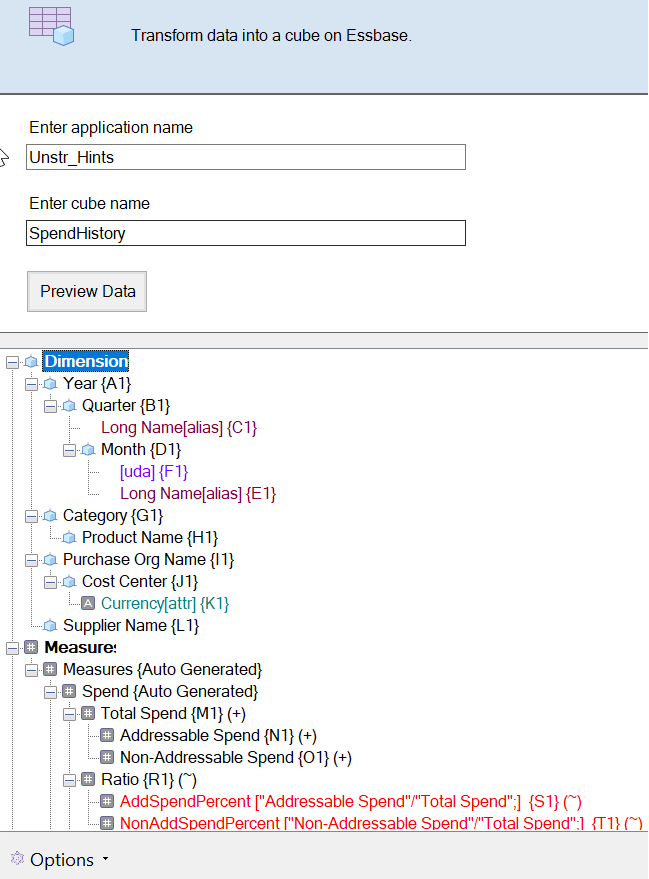
- Değişiklikleri Excel dosyasına kaydetmek için Hedef Sayfa'ya
 tıklayın.
tıklayın. - Ayrıca, açık olan Excel dosyasında doğrudan değişiklikler yapabilir ve Kaynak Sayfa'ya
 tıklayarak bu değişikliklerin kılavuz görünümüne yansıtılmasını sağlayabilirsiniz.
tıklayarak bu değişikliklerin kılavuz görünümüne yansıtılmasını sağlayabilirsiniz. - Yaptığınız değişiklikleri kaydetmek istemiyorsanız Seçenekler'i ve ardından Esas Başlığa Sıfırla'yı seçin.
- Devreye almadan önce küp türünü ve oluşturulacak boyutların türünü değiştirmek isterseniz, Seçenekler'i ve ardından Küp Türü'nü seçin. Karma BSO (blok depolama seçeneği) veya ASO (birleşik depolama seçeneği) seçimini yapın.
- Ağaç Görünümü'nü kullanarak boyut hiyerarşileri, ölçü hiyerarşileri ve atlanan sütunlar oluşturmak için sütunları sürükleyip bırakabilirsiniz. Ayrıca, bir sütun adına sağ tıklayabilir ve sütunun niteliğini atayabilirsiniz: Kuşak, Özellik, Diğer Ad veya UDA. Başlıklara yönelik olarak o seçenekleri ayarlamak üzere ayrıca Seçenekler menüsünde ölçüler ve hiyerarşik veya düz boyutlar seçebilirsiniz. Hiyerarşik seçerseniz Excel başlık adlarını alan boyutları olan bir hiyerarşi alırsınız. Düz seçeneğini belirlerseniz Excel başlık adlarını alan oluşturmaların düz görüntüsünü alırsınız. Bu ayar tüm anahat için uygulanır.
- Küpü oluşturmaya hazır olduğunuzda Çalıştır'a tıklayın.
- Sorulduğunda, uygulama çalışma kitabını özel ürün listesi dizininize kaydedin.
- Küpü oluşturmak isteyip istemediğiniz sorulduğunda Evet'e tıklayın.
- (İsteğe bağlı) Küp iş statüsünü görmek isteyip istemediğiniz sorulduğunda Evet'e tıklayın.
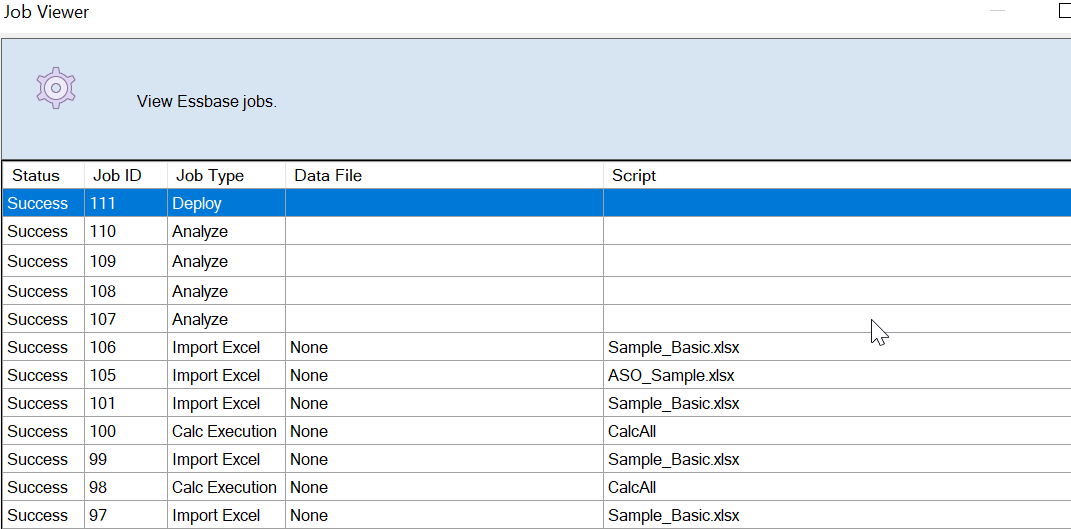 Yeni oluşturulan uygulama ve küp Essbase web arayüzündeki Uygulamalar giriş sayfasında listelenir ve Küp Tasarlayıcı'da kullanılabilir. Şimdi küp sekmeli verilerden oluşturulduğunda göre küpü bir uygulama çalışma kitabına aktarabilirsiniz.
Yeni oluşturulan uygulama ve küp Essbase web arayüzündeki Uygulamalar giriş sayfasında listelenir ve Küp Tasarlayıcı'da kullanılabilir. Şimdi küp sekmeli verilerden oluşturulduğunda göre küpü bir uygulama çalışma kitabına aktarabilirsiniz. - Küp Tasarlayıcı şeridinde Yerel'i
 ve ardından Küpü Uygulama Çalışma Kitabına Aktar'ı seçin.
ve ardından Küpü Uygulama Çalışma Kitabına Aktar'ı seçin. - Küpü Uygulama Çalışma Kitabına Aktar iletişim kutusunda uygulamayı ve küpü seçin, ardından Çalıştır'ı seçin.
Web arayüzünü kullanarak küp oluşturmak için bkz. Sekmeli Verilerden Küp Oluşturma ve Güncelleme.